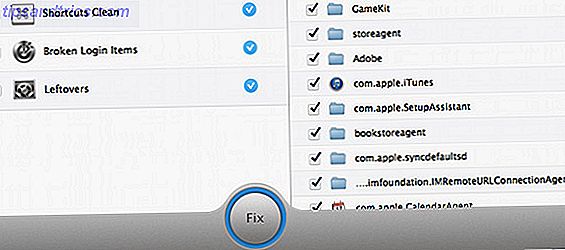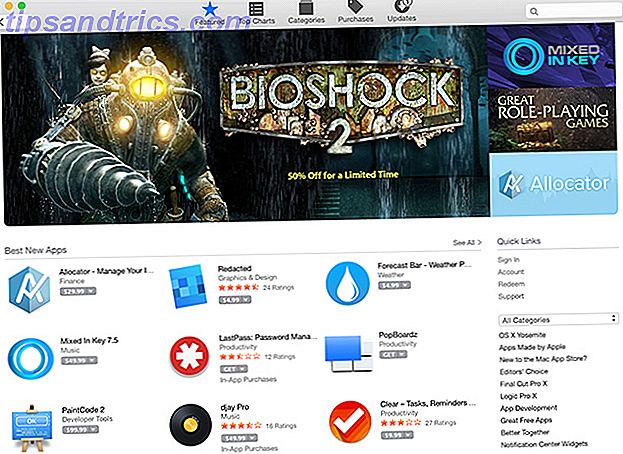Om du har följt de ganska intensiva striderna mellan de många olika webbläsarna, liksom de subtila men fortfarande viktiga operativsystemstriderna, kommer du att veta att människor definitivt är utspridda överallt med sina favoritval. E-postklienter är inte heller något undantag, eftersom du hittar att personer använder olika verktyg för att hantera deras e-post, de två mest populära är Gmail-webbplatsen och Thunderbird-skrivbordet.
Om du har följt de ganska intensiva striderna mellan de många olika webbläsarna, liksom de subtila men fortfarande viktiga operativsystemstriderna, kommer du att veta att människor definitivt är utspridda överallt med sina favoritval. E-postklienter är inte heller något undantag, eftersom du hittar att personer använder olika verktyg för att hantera deras e-post, de två mest populära är Gmail-webbplatsen och Thunderbird-skrivbordet.
Idag ser vi på ett topp KDE-val som har mycket att erbjuda för dig som vill ha lite kraft och kontroll över sina applikationer.
Om KMail
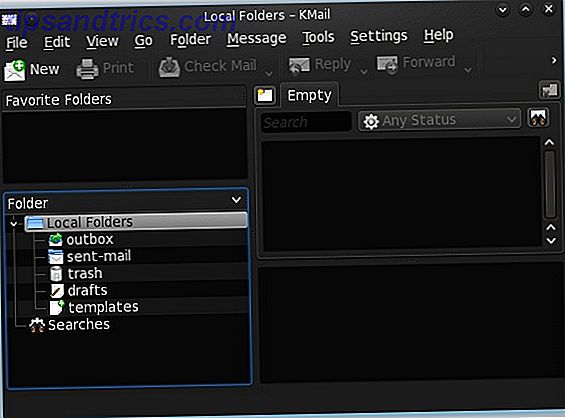
KMail är standard-e-postklienten i KDE-skrivbordsmiljön, som finns tillgänglig på ett antal plattformar, även om det främst är känt för att vara på Linux. KMail knyter till KDE PIM-paketet eller KDE Personal Information Management-paketet, som är en samling olika program, inklusive KMail, personliga arrangörer och mycket mer.
Hela sviten hjälper till att knyta samman olika funktioner i varje program så att det blir lättare att använda var och en. Kontakter kan därför delas mellan Kmail och Korganizer, en kalenderapp. På samma sätt kan händelser som nämns i ett email enkelt läggas till i din kalender på Korganizer med ett enda klick. Eftersom KDE ska vara både elegant och kraftfull måste du förvänta dig många olika funktioner och anpassningsalternativ för KMail-programmet.
Installation
Om du kör KDE bör KMail redan installeras som standard. Om du kör en annan skrivbordsmiljö men vill använda KMail måste du installera distributionspaketet för antingen KMail (om det är förpackat separat och därmed finns under det namnet) eller kdepim . Du måste också acceptera installationen av de beroenden som behövs för paketet.
Komma igång
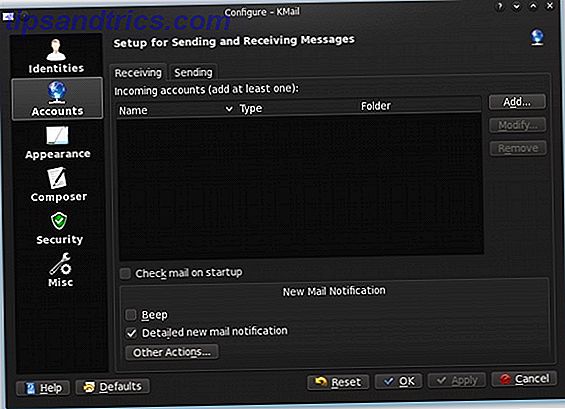
Till skillnad från GNOME: s evolution Hur skickas signerad & krypterad e-post med evolution [Linux] Hur skickas signerad & krypterad e-post med evolution [Linux] I dagens tekniska värld har det skickats krypterade meddelanden mellan människor blivit alltmer. För att säkra din e-postkommunikation måste du signera och / eller kryptera dina e-postmeddelanden. I Linux är det här enkelt ... Läs mer e-postklient, hittar du KMail i menyn Internet i menyn istället för Office-kategorin. När du startar KMail kommer du att hälsas med Dagens tips följt av kontoguiden. Om det inte öppnades kan du lägga till ditt e-postkonto under Verktyg -> Kontoguide . Här kan du skriva in din information som behövs. Instruktionerna bör inte skilja sig från, säg Outlook, eftersom det är samma grundläggande information (IMAP / POP3, SMTP, etc.).
Unika funktioner
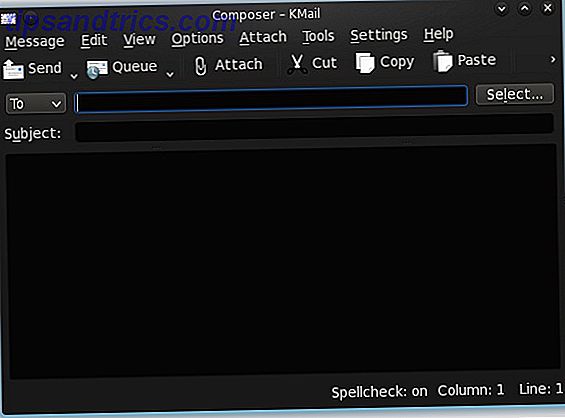
KMail har en intressant egenskap som kännetecknar identiteter . Identiteter låter dig välja under vilket namn, e-postadress och annan information som du vill skicka ett mail med. Det här är till hjälp när du skickar e-post för både personliga och professionella ändamål. Om du har flera e-postkonton måste du använda identiteter så att du kan skicka ut från varje e-postkonto. Du kan hitta det liksom alla andra KMail-inställningar under Inställningar -> Konfigurera KMail .
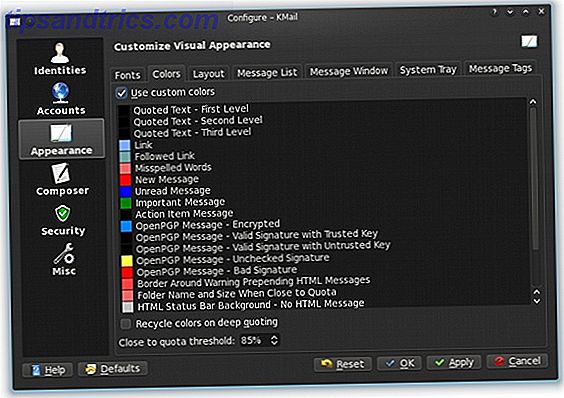
När du pratar om Konfigurer KMail- fönstret, upptäcker du att det finns många alternativ att konfigurera. Inte bara kan varje konto och identitet anpassas för att passa perfekt till den konfiguration du vill, men nästan alla aspekter av KMail kan också ändras. Detta kan sträcka sig från allt som att ändra inställningar för kompositören (inklusive modifierande mallar), till KMails övergripande utseende, till en mängd säkerhetsfunktioner, av vilka jag aldrig ens hört talas om. Medan konkurrenter som Thunderbird uppfattas som mycket konfigurerbara kan KMail torka golvet med Thunderbird-händer nedåt i den kategorin. Det finns tillräckligt med funktioner packade in här, så att nästan alla Thunderbird-tillägg skulle vara överflödiga. Om du kan tänka på det kan du förmodligen tweak det med KMail.
KMail gör utmärkt användning av gängade konversationsvyer, och erbjuder alla möjliga sätt att visa trådarna, såväl som deras beställning. Om du vill kan du också stänga av gängade konversationer helt. Här kan du få din tårta och äta den också.
Denna underbara e-postklient gör också stor nytta av flikar. Istället för att automatiskt öppna nya flikar när något öppnas används flikar mer som arbetsytor. Därför kan du bara göra fler flikar, och du kan välja vilken mapp eller meddelande som ska visas i varje flik. Det här är bra om du vill ha en flik öppen för personliga, professionella och andra konton på samma gång.
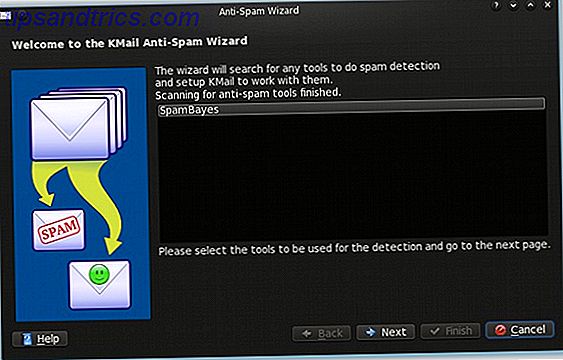
Slutligen är KMail proaktiv direkt ur lådan genom att ta ett antispam- och antivirusprogram. Under Verktyg-menyn hittar du en guide för var och en för att hjälpa till att konfigurera de inställningar som krävs för att få de två komponenterna i fungerande ordning. Det här är en bra funktion som inte ingår i de flesta andra Linux-e-postklienter som jag känner till.
Slutsats
KMail är en fantastisk e-postklient som gör allt du behöver för att göra. Den är väl utformad och fylld med inbyggda funktioner. Det erbjuder även automatiskt stöd för GPG-nycklar, så att du kan underteckna och kryptera ditt email säkert och enkelt. Enkelt uttryckt, det här är en heck av ett kraftverk som kan behandla dig som en Gud när den konfigureras rätt. Om du är KDE-användare men inte har provat KMail rekommenderar jag starkt att du gör det innan du går tillbaka till din gamla klient eller webbplats.
Du kan också upptäcka att även om Kmail fungerar bra i tidigare versioner av KDE, har programmet fått mycket under huven ändras för att köra bättre och binda bättre med Akonadi, den personliga informationen som tillåter all informationsutbyte mellan vissa program att ta plats.
Vad använder du som din e-postklient (med Gmails webbplats)? Känner du att det finns något bättre där ute? Låt oss veta i kommentarerna!